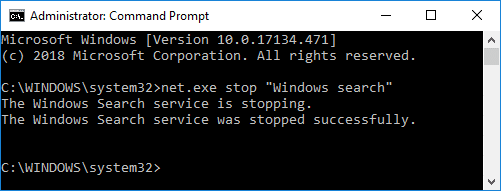إصلاح استخدام القرص بنسبة 100٪ في إدارة المهام في نظام التشغيل Windows 10
نشرت: 2018-12-18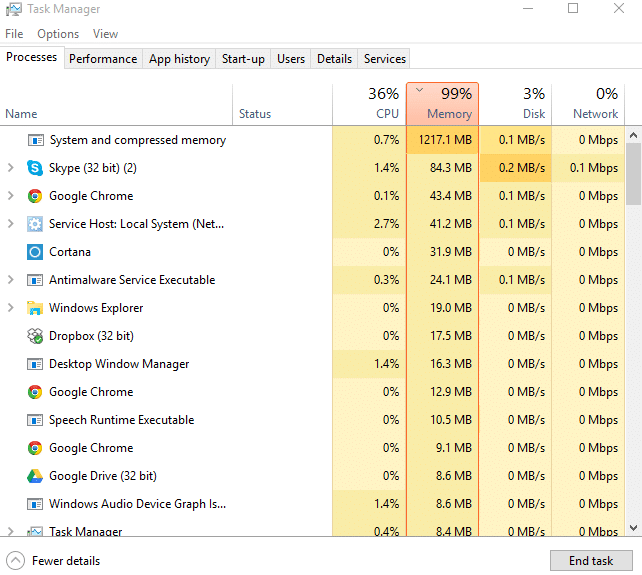
إذا كنت تواجه استخدام القرص بنسبة 100 ٪ في مشكلة إدارة المهام على الرغم من أنك لا تقوم بأي مهمة تستهلك ذاكرة كثيفة ، فلا داعي للقلق لأننا سنرى اليوم طريقة لإصلاح هذه المشكلة. لا تقتصر هذه المشكلة على المستخدمين الذين لديهم أجهزة كمبيوتر منخفضة المواصفات ، حيث يواجه العديد من المستخدمين الذين لديهم أحدث تكوين مثل معالج i7 وذاكرة الوصول العشوائي بسعة 16 جيجابايت أيضًا مشكلة مماثلة.
هذه مشكلة خطيرة لأنك لا تستخدم أي تطبيقات ولكن عند فتح مدير المهام (Ctrl + Shift + Esc) ، ترى أن استخدام القرص يقترب من 100٪ مما يجعل جهاز الكمبيوتر الخاص بك بطيئًا للغاية بحيث يكاد يكون من المستحيل استخدامه. عندما يكون استخدام القرص بنسبة 100٪ ، لا يمكن تشغيل تطبيقات النظام بشكل صحيح لأنه لم يعد هناك استخدام للقرص لاستخدامه.
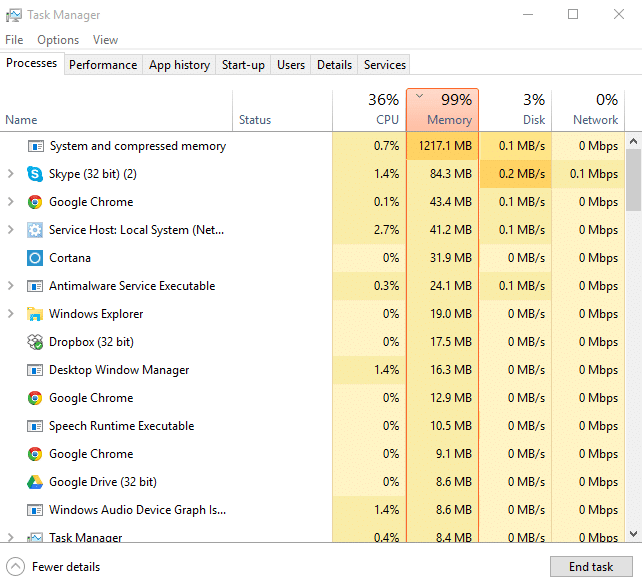
يعد استكشاف هذه المشكلة وإصلاحها أمرًا صعبًا للغاية حيث لا يوجد برنامج أو تطبيق واحد يستخدم كل استخدامات القرص ، وبالتالي ، لا توجد طريقة لمعرفة التطبيق هو الجاني. في بعض الحالات ، قد تجد البرنامج الذي يسبب المشكلة ولكن في 90٪ لن يكون الأمر كذلك. على أي حال ، دون إضاعة أي وقت ، دعنا نرى كيفية إصلاح استخدام القرص بنسبة 100٪ في إدارة المهام في نظام التشغيل Windows 10 بمساعدة البرنامج التعليمي المدرج أدناه.
ما هي الأسباب الشائعة لاستخدام وحدة المعالجة المركزية بنسبة 100٪ في نظام التشغيل Windows 10؟
- بحث Windows 10
- إخطارات تطبيقات Windows
- خدمة Superfetch
- تطبيقات وخدمات بدء التشغيل
- مشاركة تحديث Windows P2P
- خدمات Google Chrome Predication
- مشكلة إذن Skype
- خدمات تخصيص Windows
- تحديث ويندوز وبرامج التشغيل
- مشاكل البرمجيات الخبيثة
محتويات
- إصلاح استخدام القرص بنسبة 100٪ في إدارة المهام في نظام التشغيل Windows 10
- الطريقة الأولى: تعطيل بحث Windows
- الطريقة الثانية: تعطيل الحصول على النصائح والحيل والاقتراحات أثناء استخدام Windows
- الطريقة الثالثة: تعطيل Superfetch
- الطريقة الرابعة: تعطيل RuntimeBroker
- الطريقة الخامسة: إعادة تعيين الذاكرة الظاهرية
- الطريقة 6: إصلاح برنامج تشغيل StorAHCI.sys الخاص بك
- الطريقة السابعة: تعطيل خدمات وتطبيقات بدء التشغيل
- الطريقة 8: تعطيل مشاركة P2P
- الطريقة 9: تعطيل مهمة ConfigNotification
- الطريقة العاشرة: تعطيل خدمة التنبؤ في Chrome
- الطريقة 11: تشغيل مستكشف أخطاء صيانة النظام ومصلحها
- الطريقة 12: تحديث Windows وبرامج التشغيل
- الطريقة 13: إلغاء تجزئة القرص الصلب
- الطريقة 14: قم بتشغيل CCleaner و Malwarebytes
- الطريقة 15: تشغيل مدقق ملفات النظام و DISM
- الطريقة 16: تعطيل بدء التشغيل السريع
- الطريقة 17: استخدام القرص بنسبة 100٪ بواسطة Skype
- الطريقة 18: تعطيل النظام وعملية الذاكرة المضغوطة
- الطريقة 19: تعطيل برنامج مكافحة الفيروسات مؤقتًا
إصلاح استخدام القرص بنسبة 100٪ في إدارة المهام في نظام التشغيل Windows 10
تأكد من إنشاء نقطة استعادة في حالة حدوث خطأ ما.
الطريقة الأولى: تعطيل بحث Windows
1. افتح موجه الأوامر. يمكن للمستخدم تنفيذ هذه الخطوة بالبحث عن "cmd" ثم الضغط على Enter.
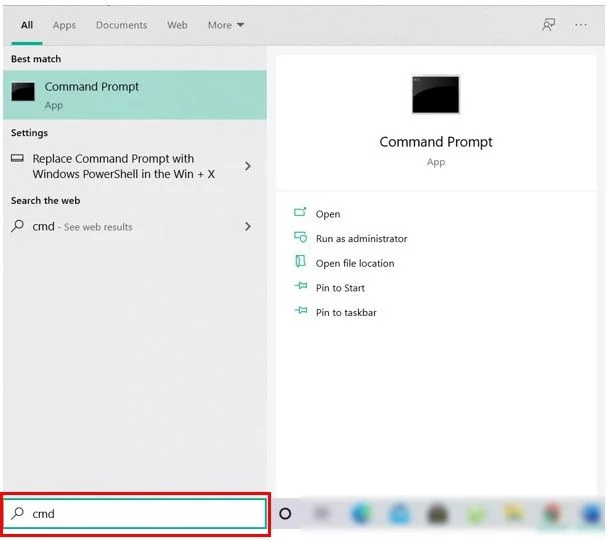
2. اكتب الأمر التالي في cmd واضغط على Enter:
net.exe توقف "بحث Windows"
ملاحظة: سيؤدي هذا إلى تعطيل خدمة Windows Search مؤقتًا فقط إذا كنت تريد تمكين خدمة Windows Search باستخدام هذا الأمر: net.exe يبدأ "Windows Search"
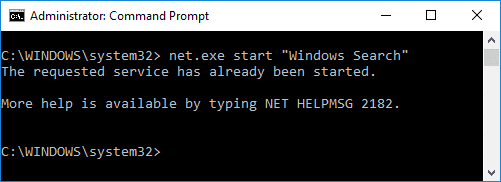
3. بمجرد تعطيل خدمة البحث ، تحقق من حل مشكلة استخدام القرص أم لا.
4. إذا كنت قادرًا على إصلاح استخدام القرص بنسبة 100٪ في إدارة المهام ، فأنت بحاجة إلى تعطيل Windows Search بشكل دائم.
5. اضغط على مفتاح Windows + R ثم اكتب services.msc واضغط على Enter.
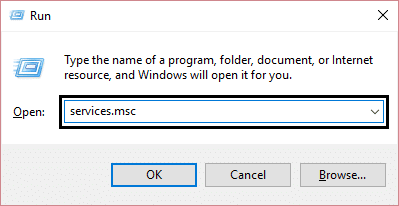
6. قم بالتمرير لأسفل وابحث عن خدمة Windows Search . انقر بزر الماوس الأيمن فوقه واختر خصائص.
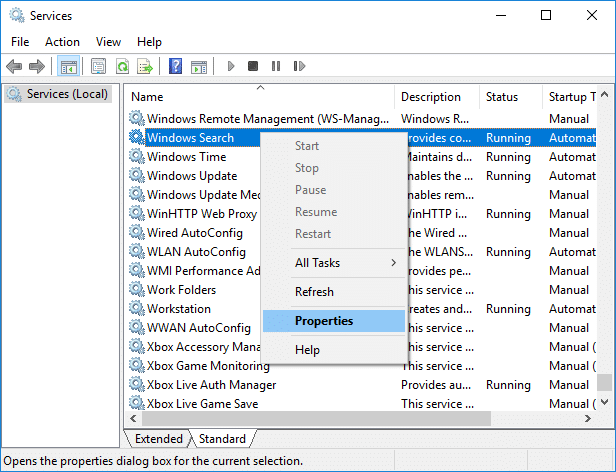
7. من القائمة المنسدلة "نوع بدء التشغيل " ، حدد " معطل".

8. انقر فوق "تطبيق" ثم "موافق" لحفظ التغييرات.
9. مرة أخرى ، قلم إدارة المهام (Ctrl + Shift + Esc) ومعرفة ما إذا كان النظام لم يعد يستخدم 100٪ من استخدام القرص مما يعني أنك قد أصلحت مشكلتك.
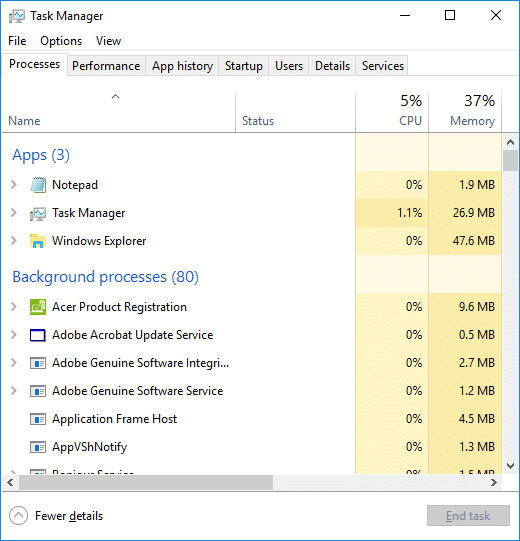
الطريقة الثانية: تعطيل الحصول على النصائح والحيل والاقتراحات أثناء استخدام Windows
1. اضغط على مفتاح Windows + I لفتح الإعدادات ثم انقر فوق النظام.
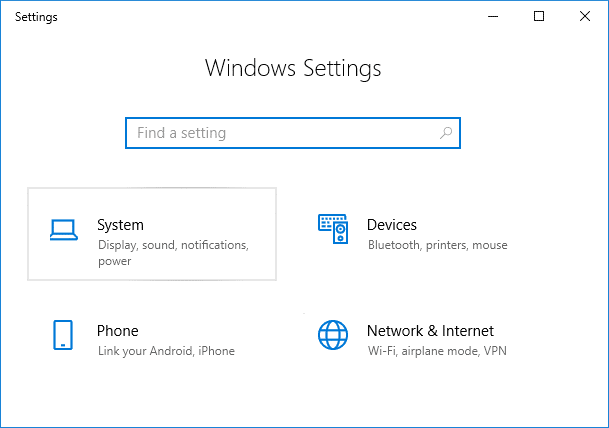
2. الآن من القائمة اليمنى انقر فوق الإخطارات والإجراءات.
3. قم بالتمرير لأسفل حتى تجد "الحصول على النصائح والحيل والاقتراحات أثناء استخدام Windows."
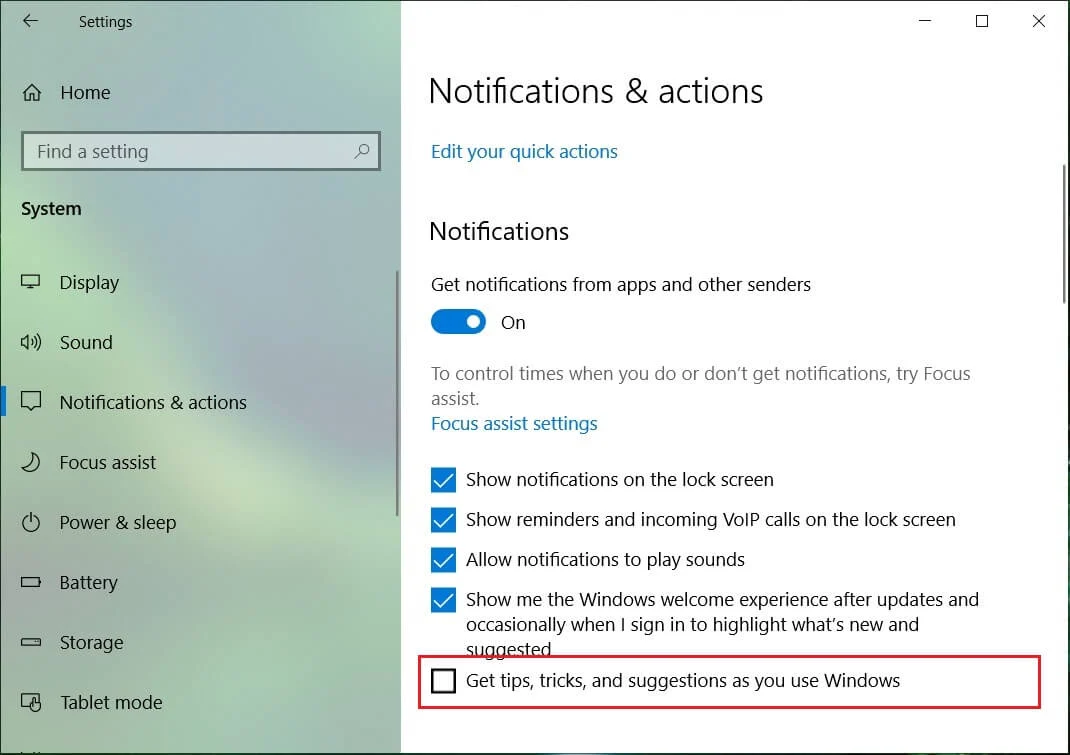
4. تأكد من إيقاف تشغيل التبديل لتعطيل هذا الإعداد.
5. أعد تشغيل جهاز الكمبيوتر الخاص بك ومعرفة ما إذا كنت قادرًا على إصلاح استخدام القرص بنسبة 100٪ في إدارة المهام في نظام التشغيل Windows 10.
الطريقة الثالثة: تعطيل Superfetch
1. اضغط على مفتاح Windows + R ثم اكتب services.msc واضغط على Enter.
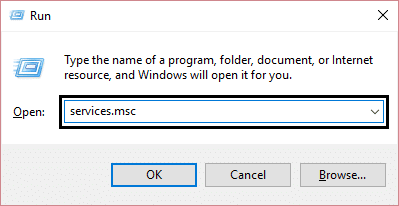
2. قم بالتمرير لأسفل في القائمة وابحث عن خدمة Superfetch في القائمة.
3. انقر بزر الماوس الأيمن فوق Superfetch وحدد خصائص.
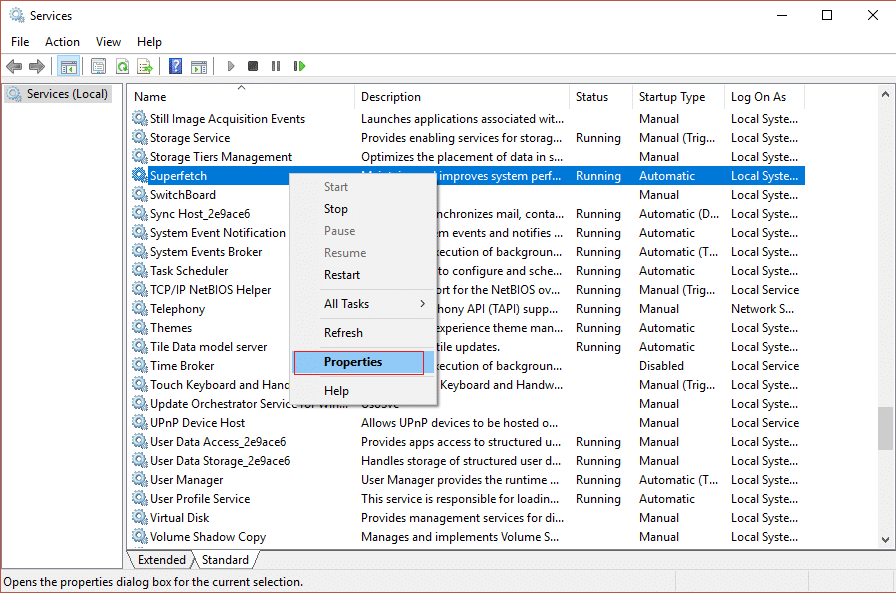
4. أولاً ، انقر فوق "إيقاف" وقم بتعيين نوع بدء التشغيل على "معطل".
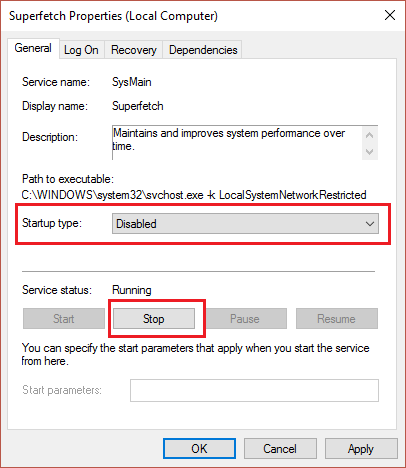
5. أعد تشغيل الكمبيوتر لحفظ التغييرات وقد يكون هذا قادراً على إصلاح استخدام القرص بنسبة 100٪ في إدارة المهام في نظام التشغيل Windows 10.
الطريقة الرابعة: تعطيل RuntimeBroker
1. اضغط على مفتاح Windows + R ثم اكتب رجديت واضغط على إدخال لفتح محرر التسجيل.

2. في محرر التسجيل ، انتقل إلى ما يلي:
HKEY_LOCALMACHINE \ SYSTEM \ CurrentControlSet \ Services \ TimeBrokerSvc
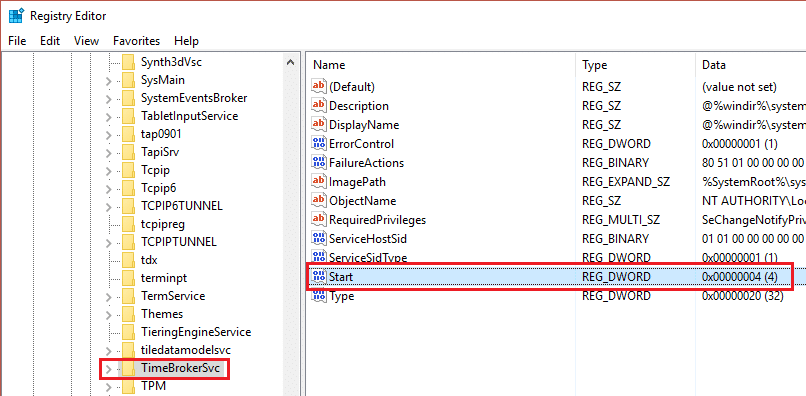
3. في الجزء الأيسر ، انقر نقرًا مزدوجًا فوق ابدأ وقم بتغييرها بقيمة سداسية عشرية من 3 إلى 4. (القيمة 2 تعني تلقائي ، 3 تعني يدوي و 4 تعني تعطيل)
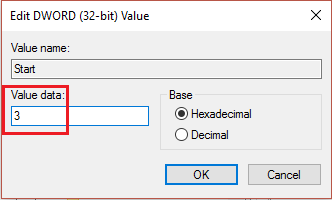
4. أغلق محرر التسجيل وأعد تشغيل الكمبيوتر لتطبيق التغييرات.
الطريقة الخامسة: إعادة تعيين الذاكرة الظاهرية
1. اضغط على مفتاح Windows + R ثم اكتب sysdm.cpl واضغط على Enter لفتح خصائص النظام.
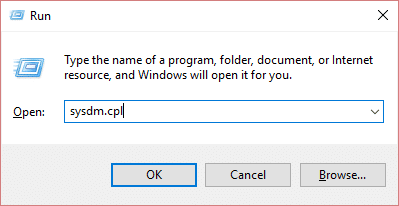
2. قم بالتبديل إلى علامة التبويب "خيارات متقدمة " ثم انقر فوق الزر " إعدادات " ضمن "الأداء".

3. الآن قم بالتبديل مرة أخرى إلى علامة التبويب "خيارات متقدمة " ضمن "خيارات الأداء" ثم انقر فوق الزر " تغيير " أسفل الذاكرة الظاهرية.
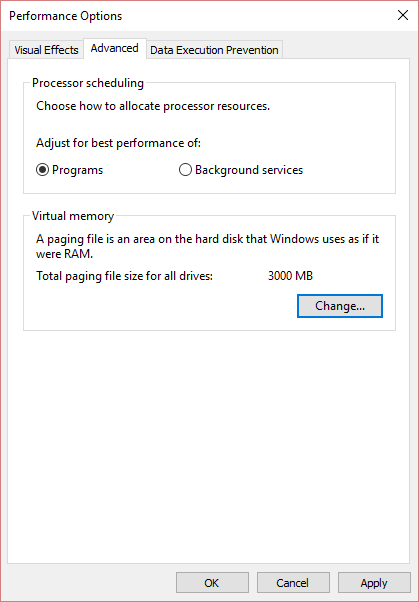
4. تأكد من إلغاء تحديد " إدارة حجم ملف ترحيل الصفحات تلقائيًا لجميع محركات الأقراص ".
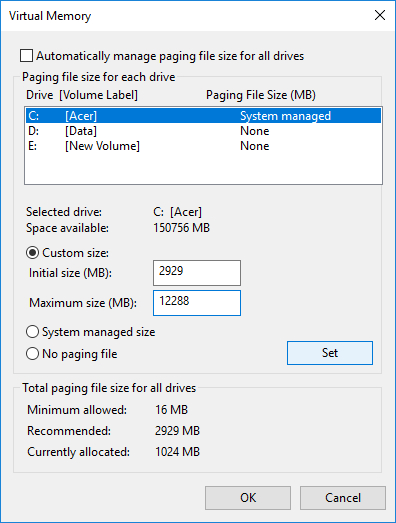
5. بعد ذلك ، قم بتمييز محرك أقراص النظام (محرك الأقراص C بشكل عام) ضمن حجم ملف ترحيل الصفحات وحدد خيارات الحجم المخصص. ثم قم بتعيين القيم المناسبة للحقول: الحجم الأولي (ميغا بايت) والحجم الأقصى (ميغا بايت). يوصى بشدة بتجنب تحديد خيار "لا يوجد ملف ترحيل" هنا.
ملاحظة: إذا لم تكن متأكدًا مما يجب تعيينه لحقل القيمة بالحجم الأولي ، فاستخدم الرقم من "التوصية" ضمن قسم "إجمالي حجم ملف ترحيل الصفحات لجميع محركات الأقراص". بالنسبة للحجم الأقصى ، لا تقم بتعيين القيمة عالية جدًا ويجب تعيينها على حوالي 1.5 ضعف مقدار ذاكرة الوصول العشوائي المثبتة. لذلك ، بالنسبة لجهاز كمبيوتر يعمل بذاكرة وصول عشوائي (RAM) بسعة 8 جيجابايت ، يجب أن يكون الحد الأقصى للحجم هو 1024 × 8 × 1.5 = 12288 ميجابايت.
6. بمجرد إدخال القيمة المناسبة ، انقر فوق "تعيين " ثم انقر فوق " موافق".
7. بعد ذلك ، ستكون الخطوة هي مسح الملفات المؤقتة لنظام التشغيل Windows 10. اضغط على مفتاح Windows + R ثم اكتب temp واضغط على Enter.

8. انقر فوق " متابعة " لفتح مجلد Temp.
9. حدد جميع الملفات أو المجلدات الموجودة داخل مجلد Temp واحذفها نهائيًا.
ملاحظة: لحذف أي ملف أو مجلد نهائيًا ، تحتاج إلى الضغط على زر Shift + Del.
10. الآن افتح مدير المهام (Ctrl + Shift + Esc) ومعرفة ما إذا كنت قادرًا على إصلاح استخدام القرص بنسبة 100٪ في إدارة المهام في نظام التشغيل Windows 10.
الطريقة 6: إصلاح برنامج تشغيل StorAHCI.sys الخاص بك
1. اضغط على مفتاح Windows + R ثم اكتب devmgmt.msc واضغط على Enter لفتح إدارة الأجهزة.
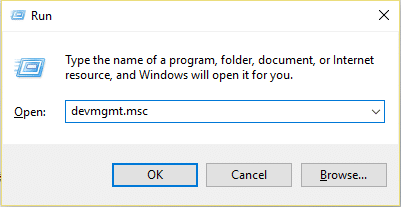
2. قم بتوسيع وحدات تحكم IDE ATA / ATAPI ثم انقر بزر الماوس الأيمن فوق وحدة تحكم AHCI وحدد خصائص.
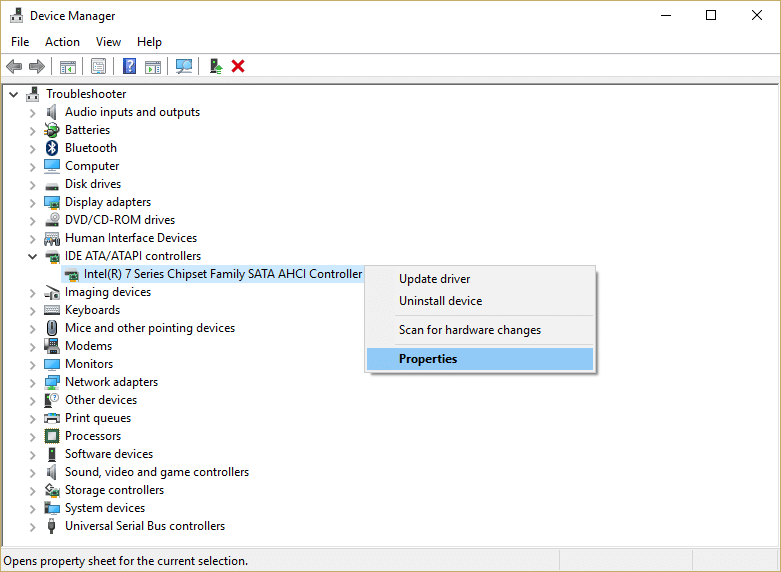
3. قم بالتبديل إلى علامة التبويب برنامج التشغيل ثم انقر فوق الزر تفاصيل برنامج التشغيل.
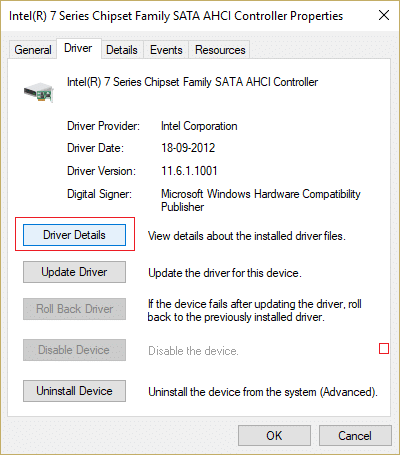
4. إذا كنت ترى في نافذة تفاصيل ملف برنامج التشغيل C: \ WINDOWS \ system32 \ DRIVERS \ storahci.sys في حقل ملفات برنامج التشغيل ، فقد يتأثر نظامك بخلل في برنامج تشغيل Microsoft AHCI.
5. انقر فوق " موافق " لإغلاق نافذة "تفاصيل ملف برنامج التشغيل" والتبديل إلى علامة التبويب "التفاصيل".
6. الآن من القائمة المنسدلة الخاصية حدد " مسار مثيل الجهاز ".
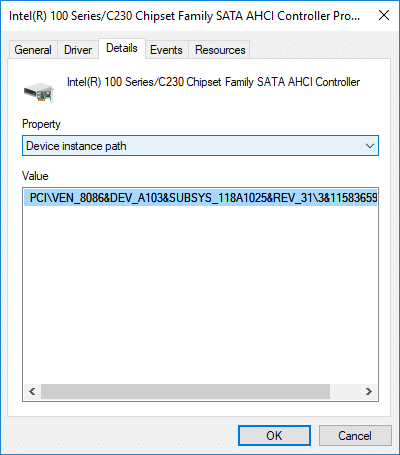
7. انقر بزر الماوس الأيمن فوق النص الموجود داخل حقل القيمة وحدد نسخ . الصق النص في ملف المفكرة أو في مكان آمن.
PCI \ VEN_8086 & DEV_A103 & SUBSYS_118A1025 & REV_31 \ 3 & 11583659 & 0 & B8
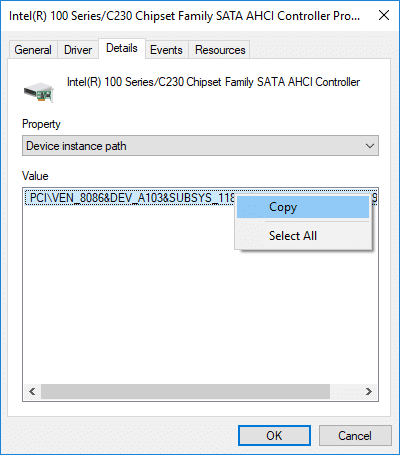
8. اضغط على مفتاح Windows + R ثم اكتب regedit واضغط على Enter لفتح محرر التسجيل.

9. انتقل إلى مسار التسجيل التالي:
HKEY_LOCAL_MACHINE \ النظام \ CurrentControlSet \ Enum \ PCI \
10. الآن ضمن PCI ، تحتاج إلى العثور على وحدة تحكم AHCI ، في المثال أعلاه (في الخطوة 7) القيمة الصحيحة لوحدة التحكم AHCI ستكون "VEN_8086 & DEV_A103 & SUBSYS_118A1025 & REV_31".
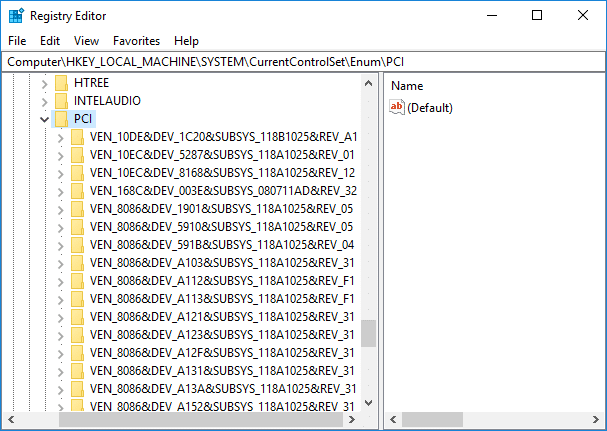
11. بعد ذلك ، الجزء الثاني من المثال أعلاه (في الخطوة 7) هو 3 & 11583659 & 0 & B8 ، والذي ستجده عند توسيع مفتاح التسجيل “VEN_8086 & DEV_A103 & SUBSYS_118A1025 & REV_31”.
12. تأكد مرة أخرى من أنك في الموقع الصحيح في السجل:
HKEY_LOCAL_MACHINE \ System \ CurrentControlSet \ Enum \ PCI \ <AHCI Controller> \ <رقم عشوائي> \
مثال: الكمبيوتر \ HKEY_LOCAL_MACHINE \ SYSTEM \ CurrentControlSet \ Enum \ PCI \ VEN_8086 & DEV_A103 & SUBSYS_118A1025 & REV_31 \ 3 & 11583659 & 0 & B8
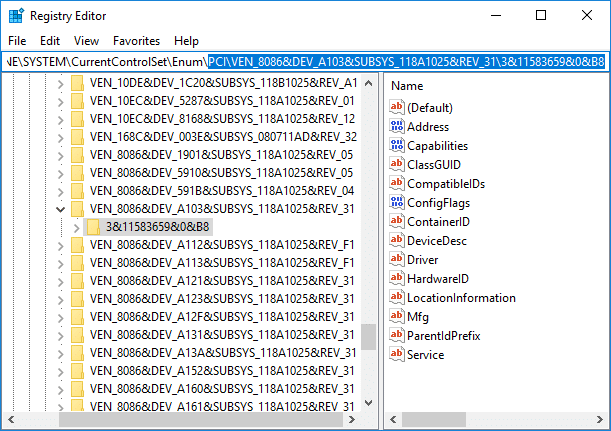

13. بعد ذلك ، تحت المفتاح أعلاه ، تحتاج إلى الانتقال إلى:
معلمات الجهاز> إدارة المقاطعة> MessageSignaledInterruptProperties
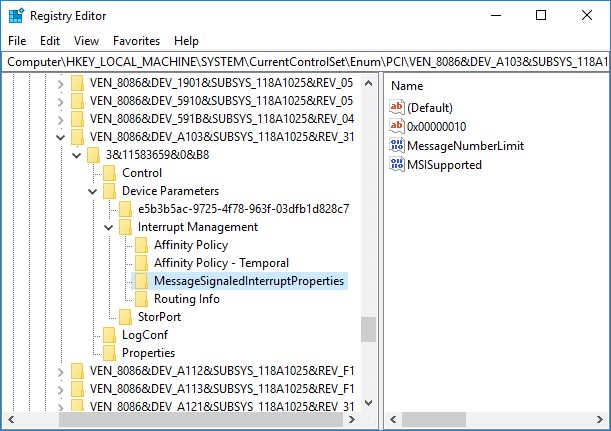
14. تأكد من تحديد مفتاح " MessageSignaledInterruptProperties " ثم في الجزء الأيمن من النافذة انقر نقرًا مزدوجًا على MSISupported DWORD.
15- قم بتغيير قيمة MSIS Support DWORD إلى 0 وانقر فوق OK. سيؤدي هذا إلى إيقاف تشغيل MSI على نظامك.
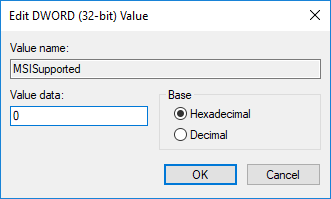
16. أغلق كل شيء وأعد تشغيل الكمبيوتر لحفظ التغييرات.
الطريقة السابعة: تعطيل خدمات وتطبيقات بدء التشغيل
1. اضغط على Ctrl + Shift + Esc في نفس الوقت لفتح مدير المهام .
2. ثم قم بالتبديل إلى علامة التبويب "بدء التشغيل " وقم بتعطيل كافة الخدمات التي لها تأثير كبير.
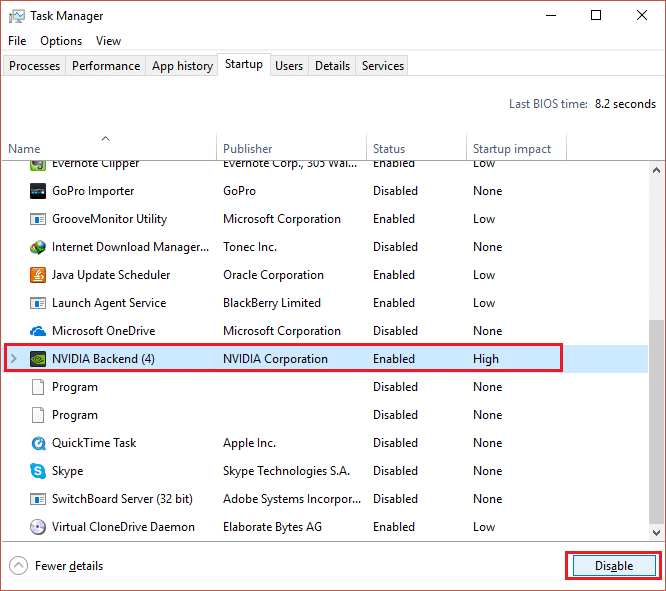
3. تأكد من تعطيل خدمات الجهات الخارجية فقط.
4. أعد تشغيل الكمبيوتر لحفظ التغييرات.
الطريقة 8: تعطيل مشاركة P2P
1. اضغط على مفتاح Windows + I لفتح الإعدادات.
2. من نوافذ الإعدادات ، انقر على أيقونة التحديث والأمان.
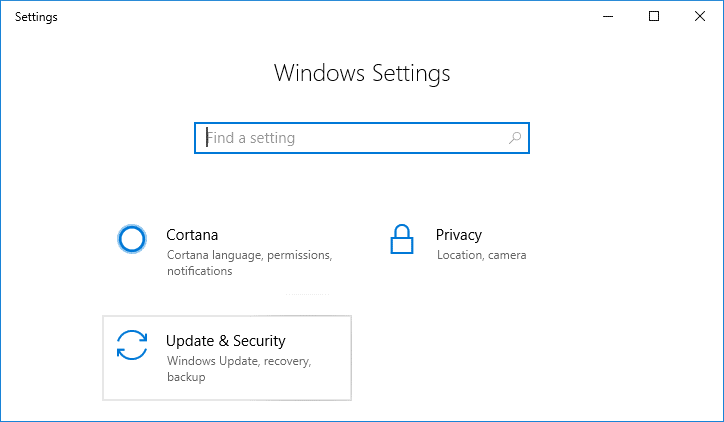
3. بعد ذلك ، ضمن تحديث الإعدادات ، انقر فوق خيارات متقدمة.
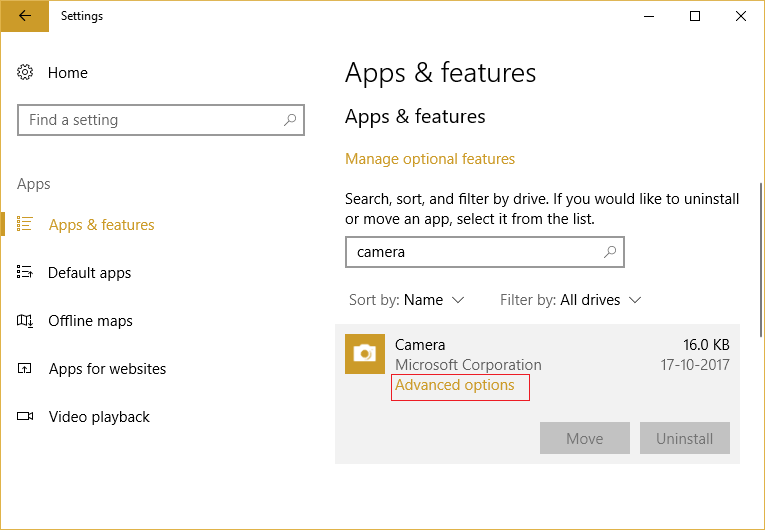
4. الآن انقر فوق " اختيار كيفية تسليم التحديثات ".
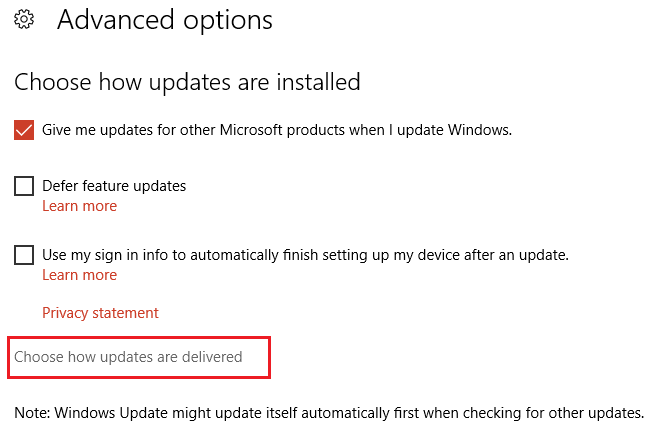
5. تأكد من إيقاف تشغيل مفتاح تبديل " التحديثات من أكثر من مكان ".
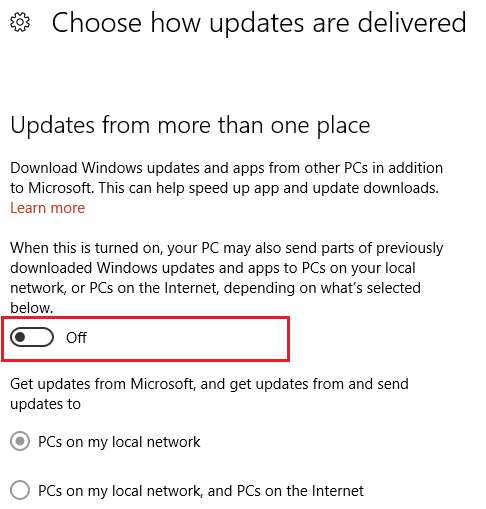
6- أعد تشغيل الكمبيوتر وتحقق مرة أخرى مما إذا كنت قادرًا على إصلاح استخدام القرص بنسبة 100 ٪ في إدارة المهام في نظام التشغيل Windows 10.
الطريقة 9: تعطيل مهمة ConfigNotification
1. اكتب Task Scheduler في شريط بحث Windows وانقر على Task Scheduler .
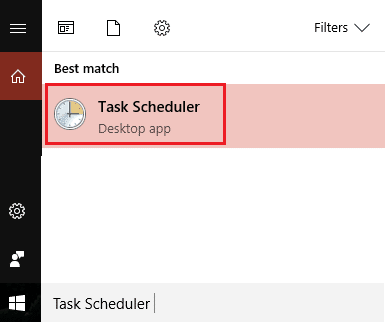
2. من برنامج جدولة المهام ، انتقل إلى Microsoft بدلاً من Windows ، ثم حدد WindowsBackup.
3. بعد ذلك ، قم بتعطيل ConfigNotification وقم بتطبيق التغييرات.
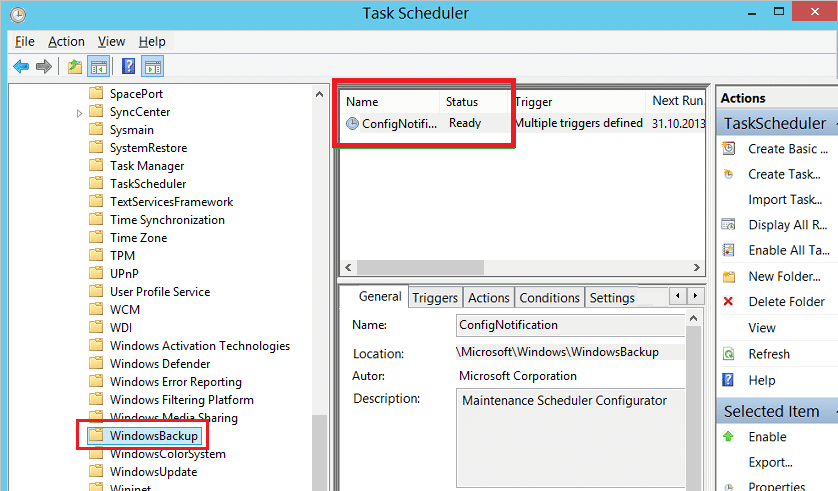
4.أغلق عارض الأحداث وأعد تشغيل الكمبيوتر وقد يؤدي ذلك إلى إصلاح استخدام القرص بنسبة 100٪ في إدارة المهام في نظام التشغيل Windows 10 ، إذا لم يكن الأمر كذلك ، فتابع.
الطريقة العاشرة: تعطيل خدمة التنبؤ في Chrome
1.افتح Google Chrome ثم انقر على النقاط العمودية الثلاث (زر المزيد) ثم حدد الإعدادات.
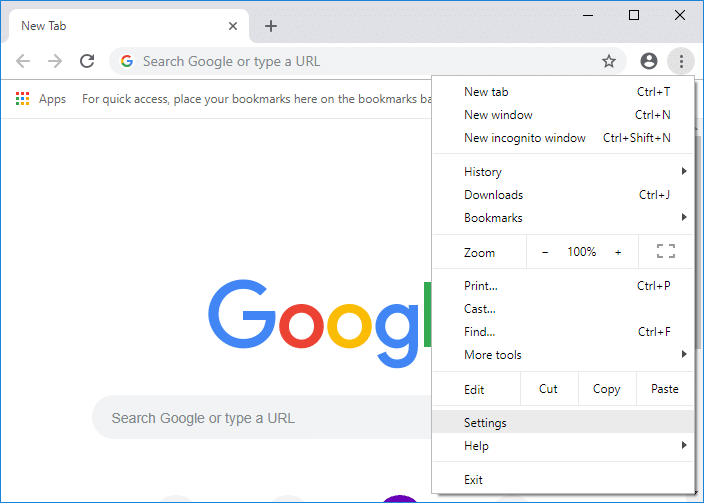
2- قم بالتمرير لأسفل وانقر فوق خيارات متقدمة.
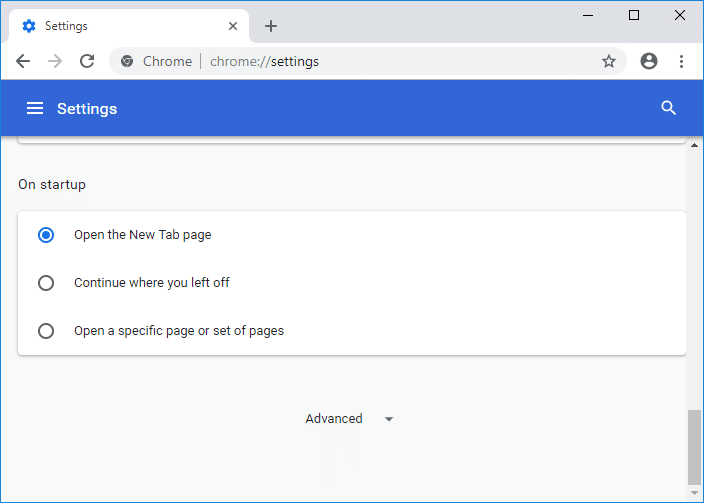
3. ثم ضمن الخصوصية والأمان ، تأكد من تعطيل زر التبديل لـ " استخدام خدمة التنبؤ لتحميل الصفحات بسرعة أكبر . "
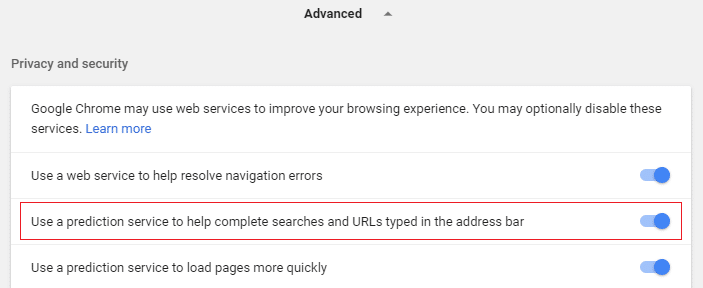
4. بمجرد الانتهاء ، أعد تشغيل الكمبيوتر لحفظ التغييرات.
الطريقة 11: تشغيل مستكشف أخطاء صيانة النظام ومصلحها
1.اضغط على Windows Key + R ثم اكتب control واضغط على Enter لفتح لوحة التحكم.
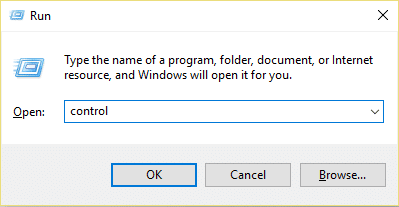
2.البحث في استكشاف الأخطاء وإصلاحها وانقر فوق استكشاف الأخطاء وإصلاحها.
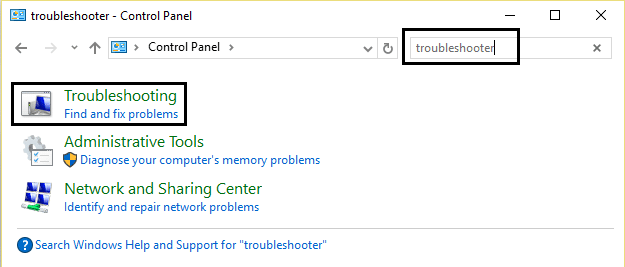
3- بعد ذلك ، انقر فوق عرض الكل في الجزء الأيمن.
4. انقر فوق " مستكشف الأخطاء ومصلحها" لصيانة النظام وتشغيله.
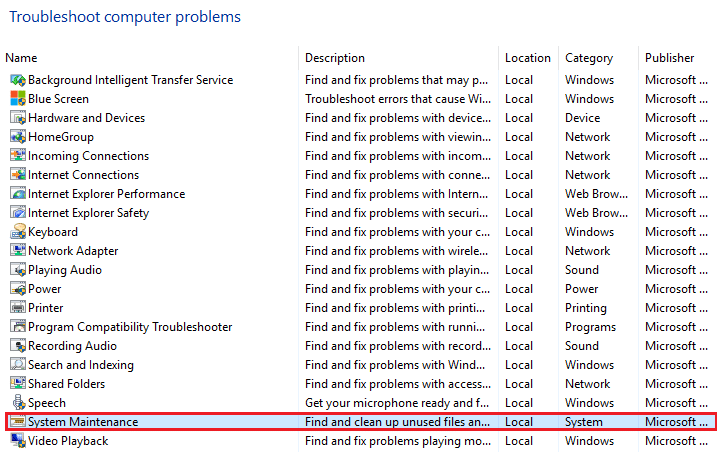
5- قد يتمكن مستكشف الأخطاء ومصلحها من إصلاح استخدام القرص بنسبة 100٪ في إدارة المهام في نظام التشغيل Windows 10.
الطريقة 12: تحديث Windows وبرامج التشغيل
1.اضغط على مفتاح Windows + I ثم حدد التحديث والأمان.
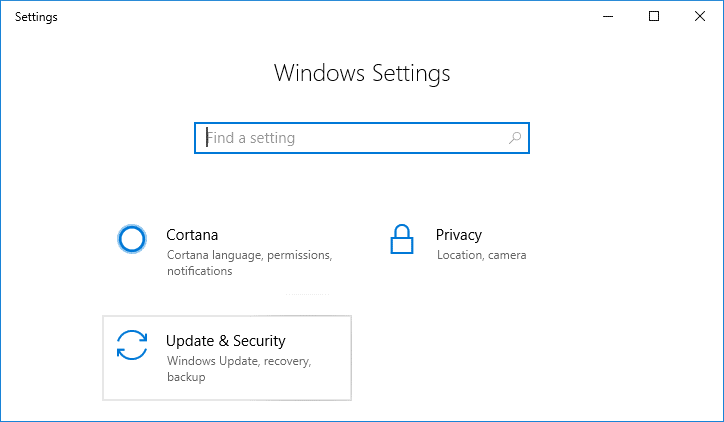
2. ثم ضمن حالة التحديث ، انقر فوق " التحقق من وجود تحديثات". "
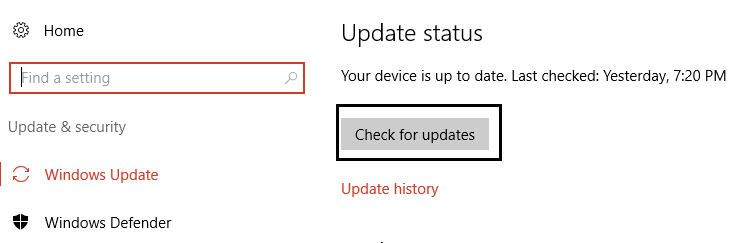
3- إذا تم العثور على تحديث لجهاز الكمبيوتر الخاص بك ، فقم بتثبيت التحديث وإعادة تشغيل جهاز الكمبيوتر الخاص بك.
4. الآن اضغط على Windows Key + R ثم اكتب " regedit " واضغط على Enter لفتح Device Manager.

5. تأكد من عدم وجود علامة تعجب صفراء وتحديث برامج التشغيل القديمة.
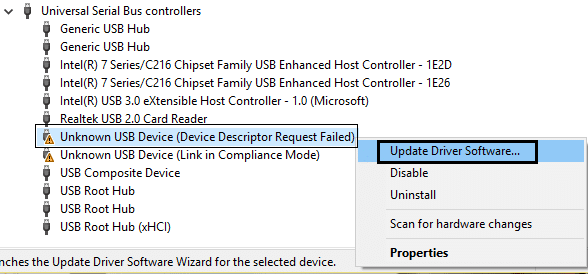
6- في كثير من الحالات ، كان تحديث برامج التشغيل قادراً على إصلاح استخدام القرص بنسبة 100٪ في إدارة المهام في نظام التشغيل Windows 10.
الطريقة 13: إلغاء تجزئة القرص الصلب
1. في شريط Windows Search ، اكتب " defragment " ثم انقر فوق Defragment and Optimize Drives.
2. بعد ذلك ، حدد جميع محركات الأقراص واحدة تلو الأخرى وانقر فوق تحليل.
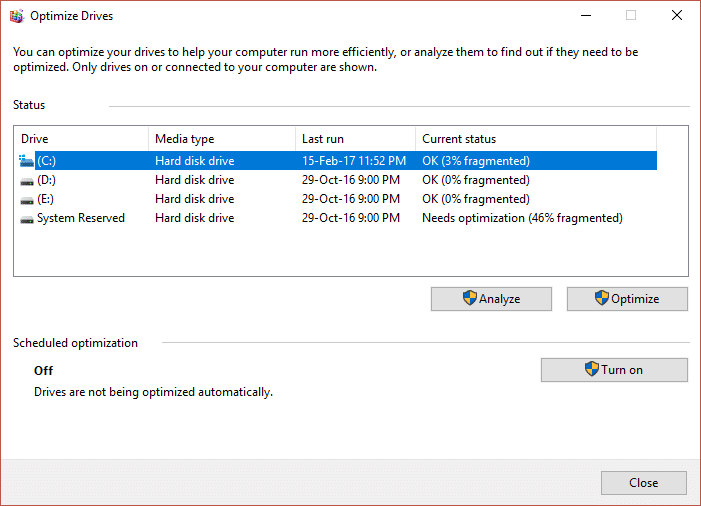
3.إذا كانت نسبة التجزئة أعلى من 10٪ ، فتأكد من تحديد محرك الأقراص والنقر فوق تحسين (قد تستغرق هذه العملية بعض الوقت ، لذا كن صبورًا).
4- بمجرد الانتهاء من التجزئة ، قم بإعادة تشغيل جهاز الكمبيوتر الخاص بك وتحقق مما إذا كنت قادرًا على إصلاح استخدام القرص بنسبة 100٪ في إدارة المهام في نظام التشغيل Windows 10.
الطريقة 14: قم بتشغيل CCleaner و Malwarebytes
1- قم بتنزيل CCleaner & Malwarebytes وتثبيته.
2. قم بتشغيل Malwarebytes واتركه يفحص نظامك بحثًا عن الملفات الضارة.
3- إذا تم العثور على برامج ضارة ، فسيتم إزالتها تلقائيًا.
4. الآن قم بتشغيل CCleaner وفي قسم "Cleaner" ، ضمن علامة تبويب Windows ، نقترح التحقق من التحديدات التالية لتنظيفها:
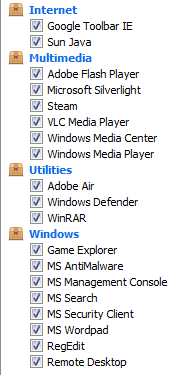
5- بمجرد التأكد من التحقق من النقاط الصحيحة ، ما عليك سوى النقر فوق Run Cleaner ، والسماح لـ CCleaner بتنفيذ مساره.
6- لتنظيف نظامك بشكل أكبر ، حدد علامة تبويب التسجيل وتأكد من فحص ما يلي:
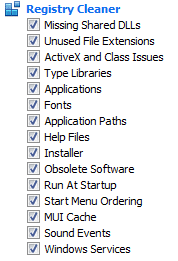
7. حدد Scan for Issue واسمح لـ CCleaner بالمسح ، ثم انقر فوق Fix Selected Issues.
8. عندما يسأل CCleaner " هل تريد إجراء نسخ احتياطي للتغييرات في السجل؟ حدد "نعم".
9. بمجرد اكتمال النسخ الاحتياطي ، حدد إصلاح جميع المشكلات المحددة.
10- أعد تشغيل الكمبيوتر لحفظ التغييرات ومعرفة ما إذا كنت قادرًا على إصلاح استخدام القرص بنسبة 100٪ في إدارة المهام في نظام التشغيل Windows 10.
الطريقة 15: تشغيل مدقق ملفات النظام و DISM
1.اضغط على Windows Key + X ثم انقر على Command Prompt (Admin).
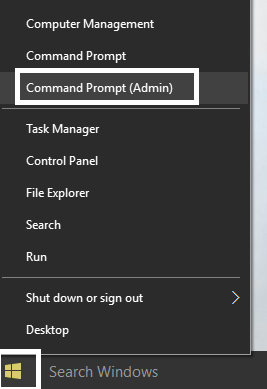
2- الآن اكتب ما يلي في cmd واضغط على Enter:
Sfc / SCANNOW sfc / scannow / offbootdir = c: \ / offwindir = c: \ windows (إذا فشل أعلاه ، فجرب هذا)
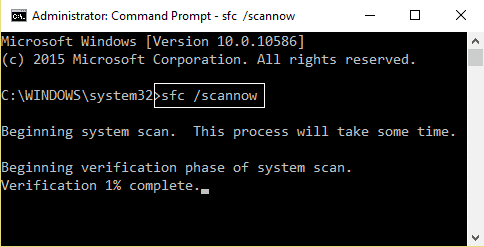
3.انتظر حتى تنتهي العملية المذكورة أعلاه ، وبمجرد الانتهاء ، قم بإعادة تشغيل جهاز الكمبيوتر الخاص بك.
4-أعد فتح cmd واكتب الأمر التالي واضغط على Enter بعد كل واحد:
أ) استبعاد / عبر الإنترنت / تنظيف الصورة / CheckHealth ب) استبعاد / عبر الإنترنت / تنظيف الصورة / ScanHealth ج) استبعاد / عبر الإنترنت / تنظيف الصورة / استعادة الصحة
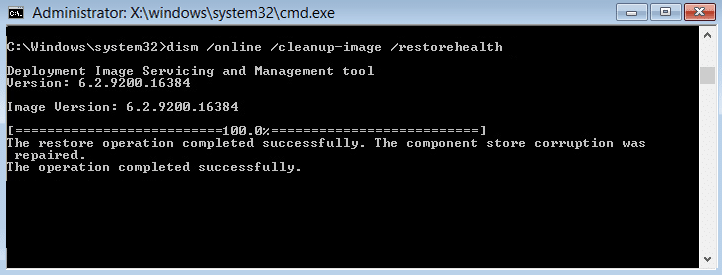
5. دع الأمر DISM يعمل وانتظر حتى ينتهي.
6- أعد تشغيل الكمبيوتر لحفظ التغييرات ومعرفة ما إذا كنت قادرًا على إصلاح استخدام القرص بنسبة 100٪ في إدارة المهام في نظام التشغيل Windows 10.
الطريقة 16: تعطيل بدء التشغيل السريع
1.اضغط على Windows Key + R ثم اكتب control واضغط على Enter لفتح لوحة التحكم.
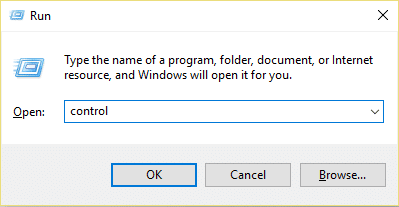
2- انقر فوق Hardware and Sound ثم انقر فوق Power Options (خيارات الطاقة).
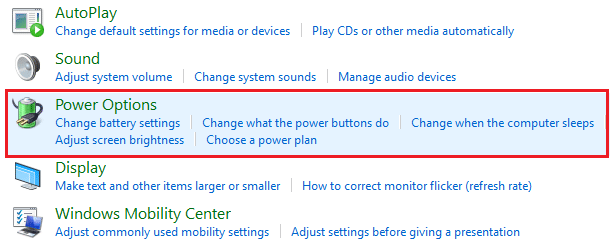
3. ثم من الجزء الأيسر من النافذة حدد " اختيار ما تفعله أزرار الطاقة. "
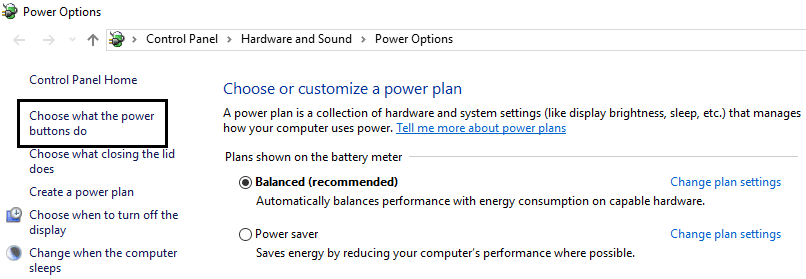
4- انقر الآن على " تغيير الإعدادات غير المتوفرة حاليًا. "
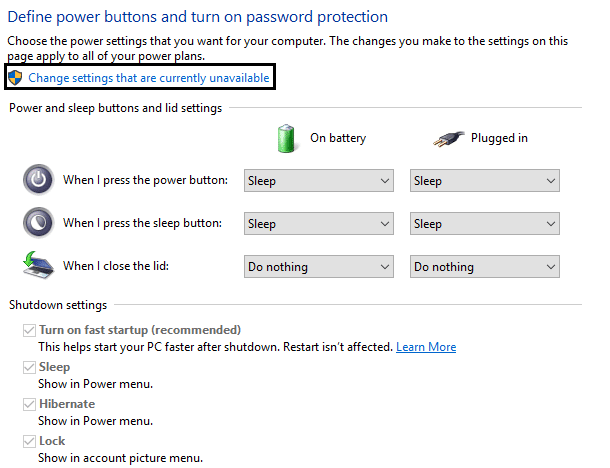
5. قم بإلغاء تحديد " تشغيل بدء التشغيل السريع " وانقر فوق حفظ التغييرات.
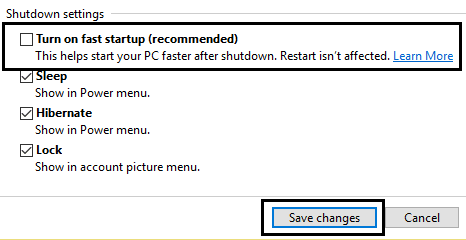
6- قم بإعادة تشغيل جهاز الكمبيوتر الخاص بك ومعرفة ما إذا كنت قادرًا على إصلاح استخدام القرص بنسبة 100٪ في إدارة المهام في نظام التشغيل Windows 10.
الطريقة 17: استخدام القرص بنسبة 100٪ بواسطة Skype
1. اضغط على مفتاح Windows + R ثم اكتب " C: \ Program Files (x86) \ Skype \ Phone " واضغط على Enter.
2. الآن انقر بزر الماوس الأيمن على " Skype.exe " وحدد خصائص.
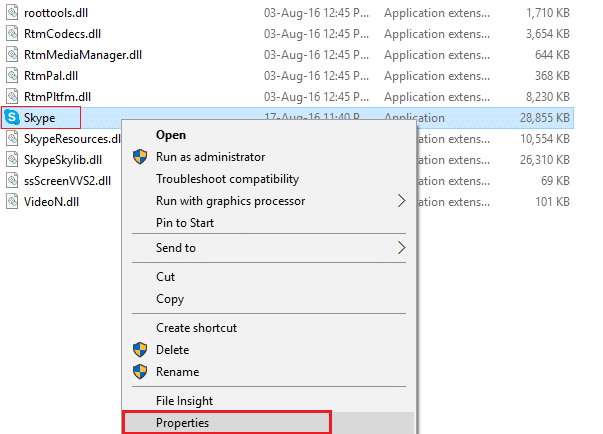
6. قم بالتبديل إلى علامة التبويب الأمان وتأكد من تحديد " جميع حزم التطبيقات " ثم انقر فوق تحرير.
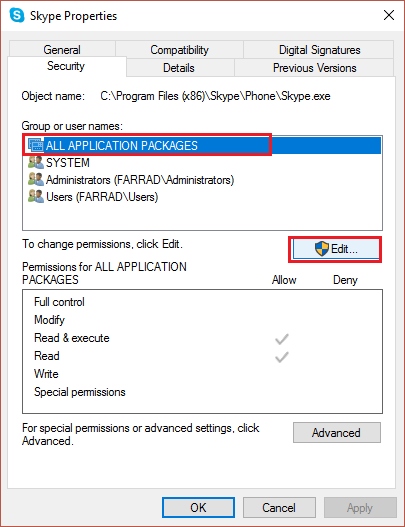
7. تأكد مرة أخرى من تمييز "جميع حزم التطبيقات" ثم حدد إذن الكتابة.
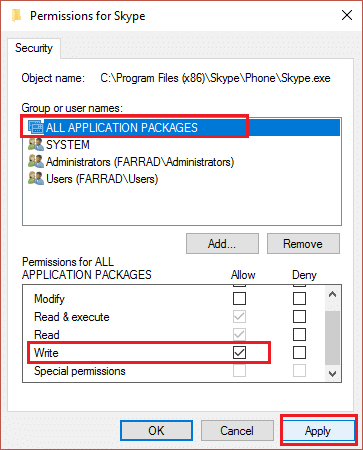
8.انقر فوق تطبيق ثم موافق ثم أعد تشغيل الكمبيوتر لحفظ التغييرات.
الطريقة 18: تعطيل النظام وعملية الذاكرة المضغوطة
1. اضغط على Windows Key + R ثم اكتب Taskschd.msc واضغط على Enter لفتح Task Scheduler.
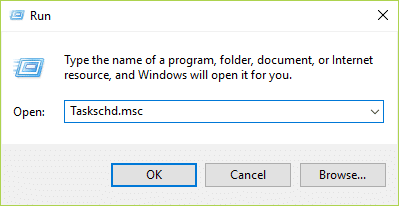
2- انتقل إلى المسار التالي:
مكتبة برنامج جدولة المهام> Microsoft> Windows> MemoryDiagnostic
3- انقر بزر الماوس الأيمن فوق RunFullMemoryDiagnostic وحدد تعطيل.
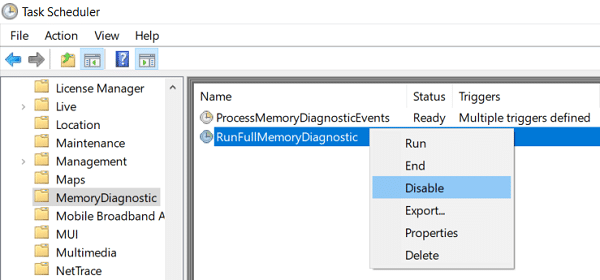
4- أغلق برنامج جدولة المهام وأعد تشغيل الكمبيوتر.
الطريقة 19: تعطيل برنامج مكافحة الفيروسات مؤقتًا
1- انقر بزر الماوس الأيمن على أيقونة برنامج مكافحة الفيروسات من علبة النظام وحدد تعطيل.
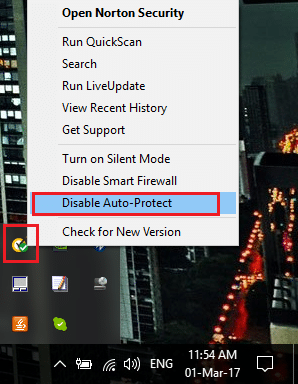
2- بعد ذلك ، حدد الإطار الزمني الذي سيظل فيه برنامج مكافحة الفيروسات معطلاً.
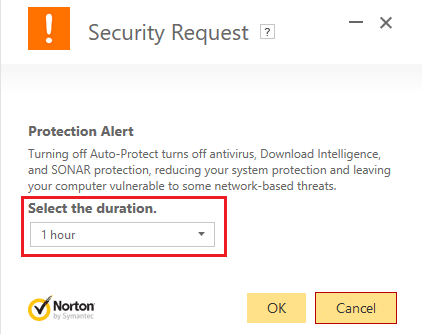
ملاحظة: اختر أقل قدر ممكن من الوقت على سبيل المثال 15 دقيقة أو 30 دقيقة.
3- بمجرد الانتهاء ، تحقق مرة أخرى مما إذا كنت قادرًا على إصلاح استخدام القرص بنسبة 100٪ في إدارة المهام.
موصى به:
- إصلاح مشكلة عدم كتابة لوحة المفاتيح في نظام التشغيل Windows 10
- كيفية توصيل Cortana بحساب Gmail في نظام التشغيل Windows 10
- إصلاح يتعذر على Windows الاتصال بالجهاز أو المورد
- [ستجد حلا] اتصال WiFi ولكن لا يوجد إنترنت على نظام التشغيل Windows 10
لقد تعلمت بنجاح كيفية إصلاح استخدام القرص بنسبة 100 ٪ في إدارة المهام في نظام التشغيل Windows 10 ، ولكن إذا كان لا يزال لديك أي أسئلة بخصوص هذا البرنامج التعليمي ، فلا تتردد في طرحها في قسم التعليقات.